Tag śledzący LinkedIn (Insight Tag) to kod, który po dodaniu do landing page’a pozwala korzystać z funkcjonalności konta reklamowego LinkedIn, takich jak retargeting, śledzenie konwersji, dane demograficzne. Dzięki temu możesz jeszcze lepiej dopasować reklamy do odbiorców.
Insight Tag LinkedIna jest potrzebny do skonfigurowania śledzenia konwersji w LinkedIn.
Pobierz Insight Tag z LinkedIn
1. Zaloguj się na swoje konto w Menedżerze Kampanii LinkedIn.
2. Jeśli jeszcze nie masz konta reklamowego, załóż je.
3. Przejdź do zakładki Analizuj i wybierz Insight Tag (1). Kliknij Utwórz Insight Tag (2).
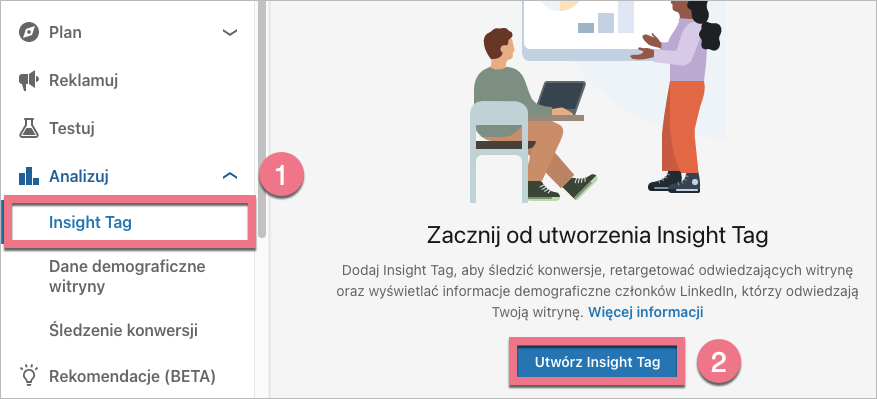
4. Wybierz, jak chcesz zainstalować tag. Możesz skorzystać z menadżera tagów, np. Google Tag Managera. W tym celu kliknij odpowiedni link w LinkedIn, aby przejść do instrukcji, i skopiuj numer Twojego partnera potrzebny do instalacji.
Aby tag dodany przez GTM działał na landing page’u, zainstaluj Google Tag Managera na swoim koncie w Landingi.
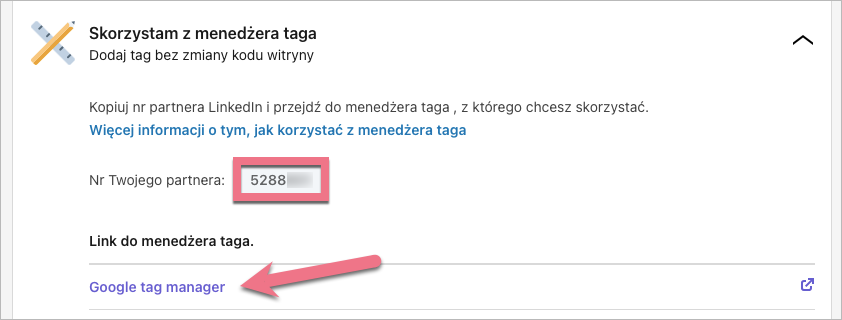
5. Kod możesz także zainstalować samodzielnie. Rozwiń zakładkę i skopiuj kod. Następnie w nowej karcie przeglądarki przejdź do Landingi.
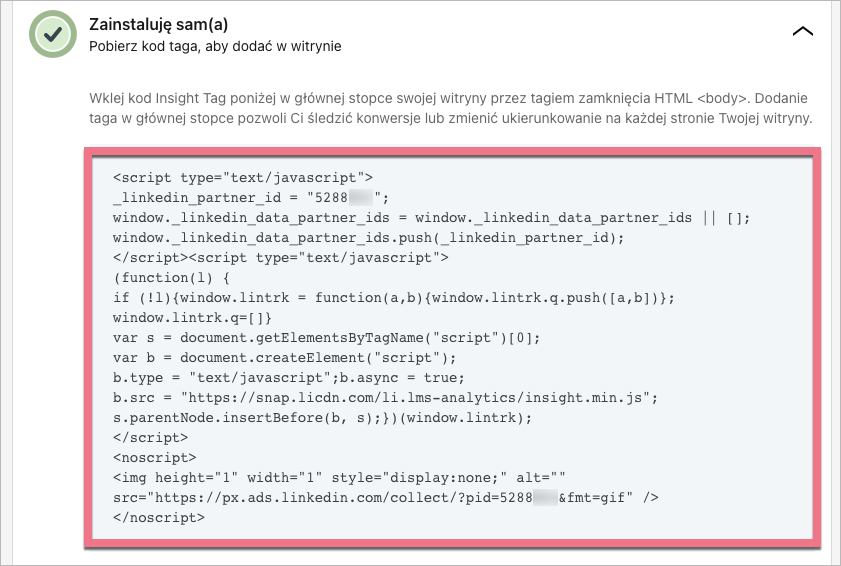
Zainstaluj tag w Landingi
1. Zaloguj się na swoje konto w Landingi i przejdź do Dashboardu swojego landing page’a.
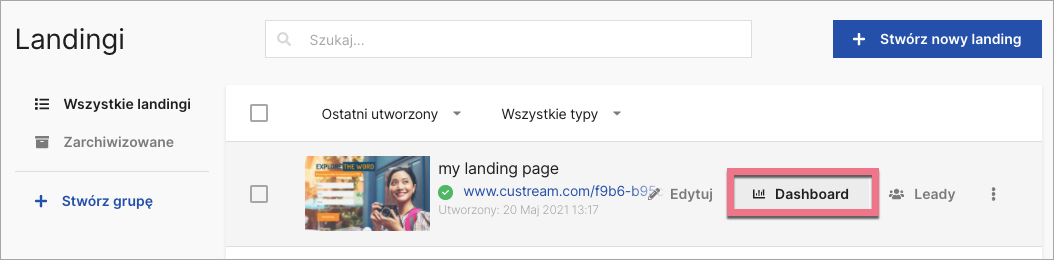
2. Przejdź do zakładki Kody JavaScript i kliknij Dodaj kod.
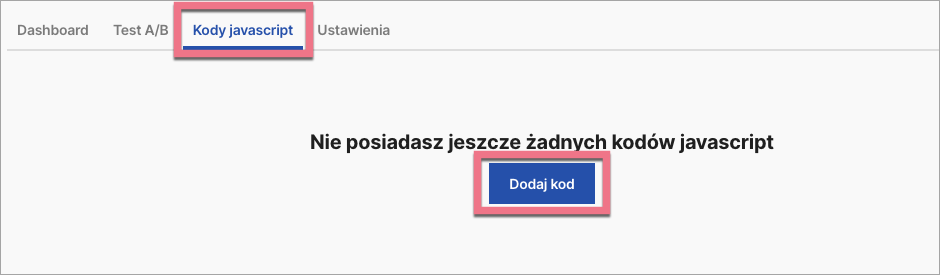
3. Nadaj nazwę (1), wybierz pozycję Body – na dole (2) na Stronie głównej (3). Wklej skopiowany tag w pole treści (4). Zapisz, klikając Dodaj kod.
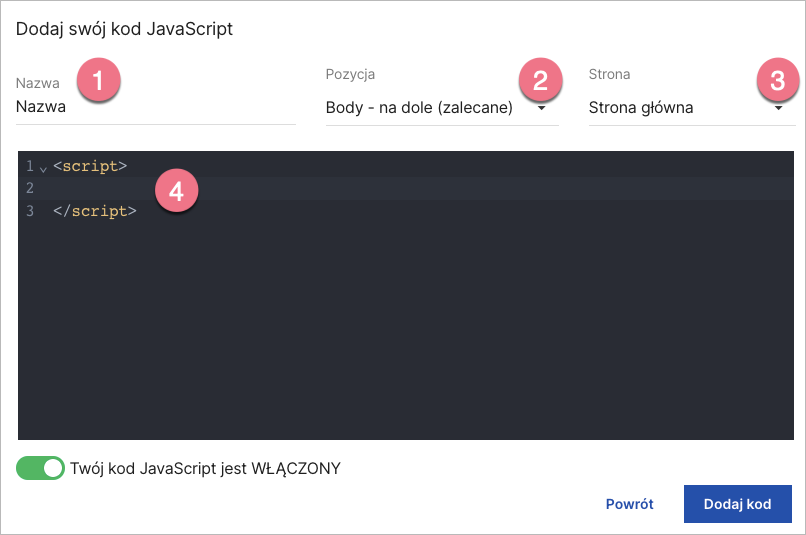
Jeżeli chcesz, aby LinkedIn Insight Tag działał również na stronie podziękowania, dodaj kod do obu stron.
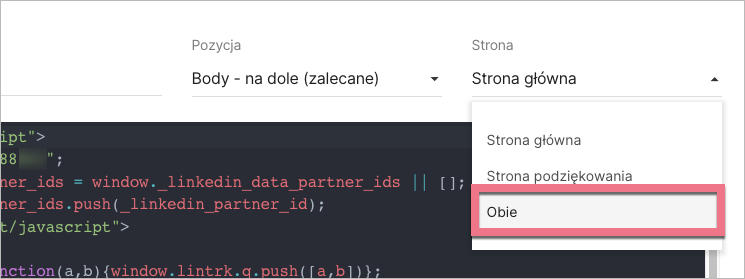
4. Wróć do Menedżera Kampanii LinkedIn. Przejdź do zakładki Analizuj > Śledzenie konwersji > Źródła danych. Sprawdzisz tu, czy Twój tag jest już aktywny – jego weryfikacja może potrwać do 24 h.
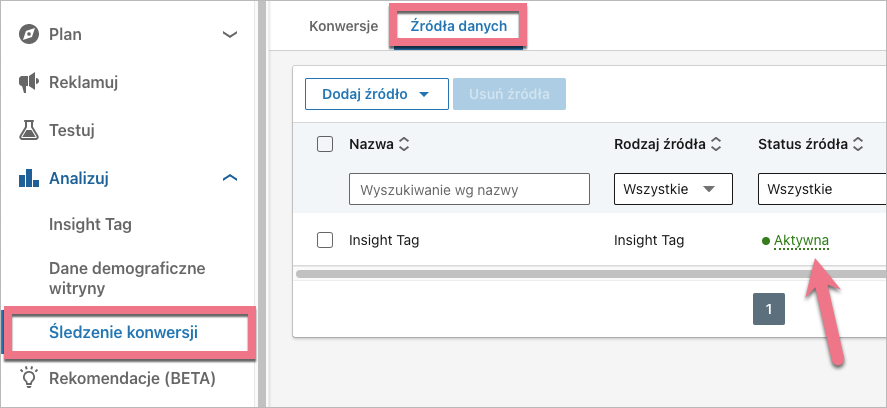
Teraz możesz przejść do śledzenia konwersji w LinkedIn.
Zobacz wszystkie nasze integracje w Katalogu Integracji, aby poznać narzędzia, z którymi możesz połączyć Landingi.